|
| ||||||
|
Битые ссылки. Как их найти и исправить?Информация, представленная на этой странице ориентирована в первую очередь для начинающих web-мастеров. Если ваш сайт работает на какой-либо CMS, вопрос с битыми ссылками решается кардинально и относительно просто. Выполнение такого рода задачи можно возложить на плагины. Один из них - замечательный плагин Broken Link Checker. Он неустанно проверяет ваш блог на предмет наличия неработающих ссылок и отсутствующих изображений, уведомляет вас в админ-панели, когда таковые будут найдены. А что делать в случае, если ваш сайт индивидуальной разработки, так называемый самописный или на самописном движке? Что такое битые ссылки?Буквально в нескольких словах. Это ссылки, ведущие на несуществующие URL-лы. Таковыми могут быть адреса файлов, адреса изображений, либо ссылки на их скачивание. Файлы могли быть удалены, перемещены в другое место, переименованы, ошибочны или банально удалены. При открытии страницы по битой ссылке в браузере будет выдан код ошибки 404. Битые ссылки, помимо того, что доставляют неудобства для пользователей, могут оказывать влияние на статический вес страницы, существенно занижая его. Программа Xenu LinksОткровенно говоря, эта программа меня поразила своими возможностями. У нее простой пользовательский интерфейс и обширная функциональность, она полностью совместима со всеми версиями Windows и абсолютно бесплатна. Нет ограничений на количество проверяемых URL. Чтобы скачать её с сайта разработчика нужно пройти по ссылке Xenu Links проверяет web-сайты на наличие неработающих ссылок. Это могут быть ссылки на файлы, картинки, таблицы стилей и скрипты. С таким же успехом можно проверить HTML-документ, сохраненный на жестком диске вашего компьютера. В процессе и по окончанию проверки отображается список URL-адресов, которые можно сортировать по разным критериям. Так же можно получить подробный отчет о результатах проверки. Порядок работы с программойПрежде всего, несколько слов о настройках. Мне кажется, не стоит вдаваться в те или иные подробности по их выполнению. Можно ограничиться настройками по умолчанию и программа будет прекрасно и корректно работать. 1. Для начала работы с программой нужно ввести адрес сайта либо отдельной страницы (Файл → Проверить URL). Не забудьте поставить слэш (/)в конце адреса. В таком случае Вы проверите все папки, связанные ссылками, а не только родительскую директорию. При необходимости, поставьте галочку в чекбоксе Проверять внешние ссылки и нажмите OK: 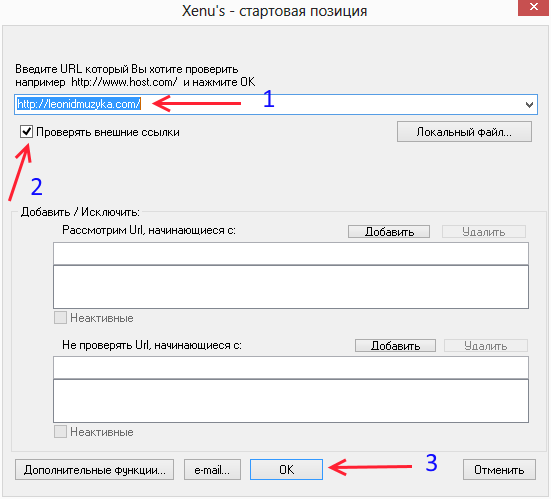
2. Программа начнет сканирование всех ссылок по заданному адресу. Результаты проверки будут видны в окне. Если Вы предпочитаете, чтобы программа показала только неработающие ссылки, поставьте галочку в поле соответствующей надписи (Вид → Показать только неработающие ссылки). Кстати, это можно делать и в процессе работы программы. 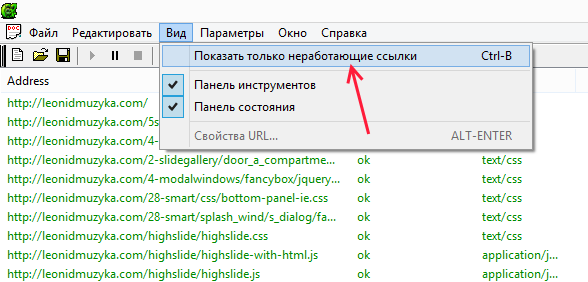
3. По окончанию проверки появится окошко с предложением сделать отчет. Я всегда нажимаю Нет и приступаю к исправлению ссылок. 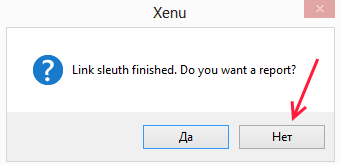
Программа позволяет запустить несколько проверок параллельно. Для этого выберите каскадный показ окна (Window → Cascade) и получите возможность убрать текущее окно в трей программного окна и начать новую проверку. * * * Xenu Links не учитывает запреты файла robots.txt, а также теги nofollow и noindex. Как правильно исправить ссылки?Рабочие ссылки выделены зеленым цветом и результатом проверки OK. Если ссылка битая, она отражается в окне программы красным цветом и в графе Status мы видим надпись not found (не найдено): 
Чтобы сгруппировать все битые ссылки в верхнем поле, сделайте двойной щелчок по вкладке Status или поставьте галочку в поле (Вид → Показать только неработающие ссылки). Если открыть битую ссылку в браузере (двойной щелчок или Open in Browser), можно увидеть сообщение об ошибке 404. Для просмотра сведений о битой ссылке, правой кнопкой мыши откройте контекстное меню и выберите пункт URL properties: 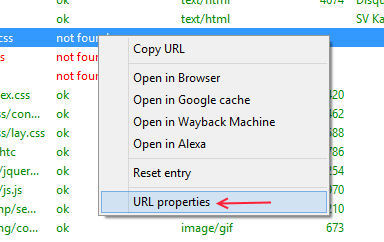
В открывшемся окне можно увидеть следующие данные: 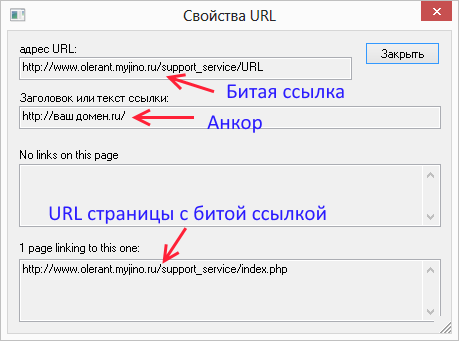
Открывайте в текстовом редакторе (лучше Notepad++) файл, в котором расположена битая ссылка и исправляйте ситуацию. К вопросу исправления нужно подходить с определенной долей осторожности, обдумывать и прогнозировать ситуацию. Например, некоторые файлы, ссылки на которые программа определила как битые, могут быть временно недоступны. Поэтому есть смысл проверить битые ссылки дополнительно. Для этого у программы есть пункт меню Проверить все битые ссылки — специально для таких случаев. Некоторые значения в графе StatusИ под занавес, хочу привести несколько примеров сообщений, которые могут появляться в процессе проверки в графе Статус:
На этом у меня всё. До свидания. Ваш Л.М. | |||||
| ||||||